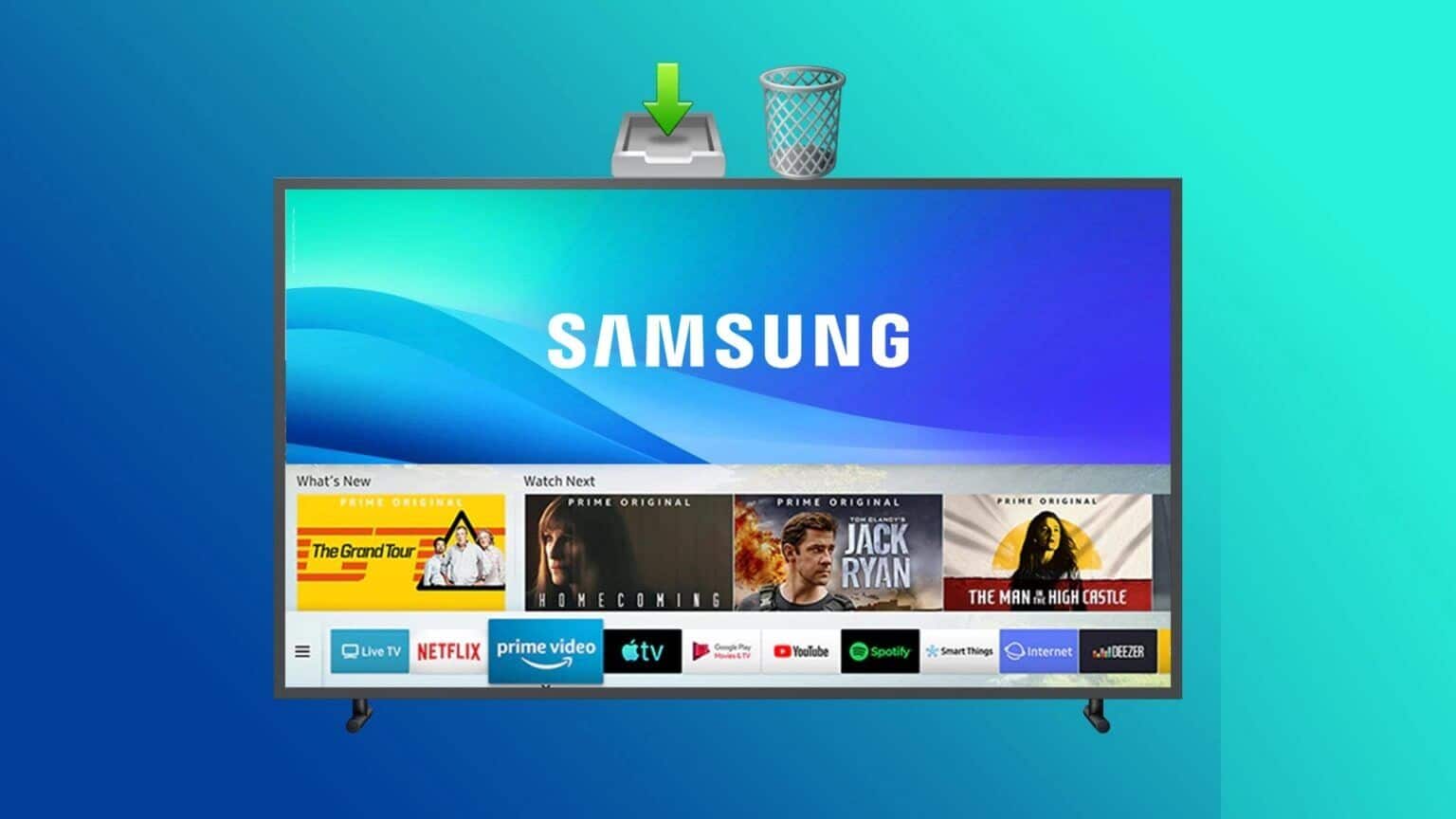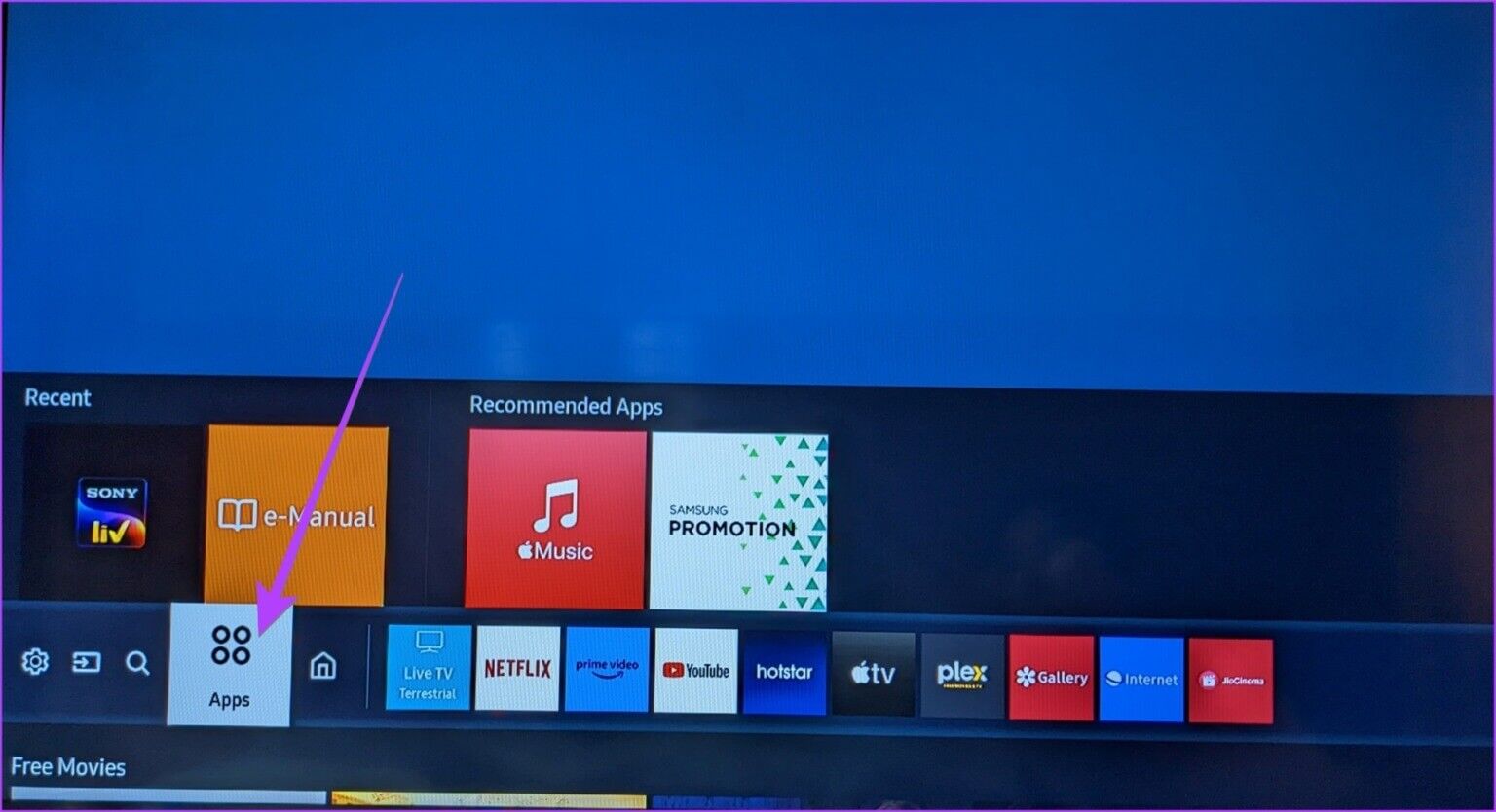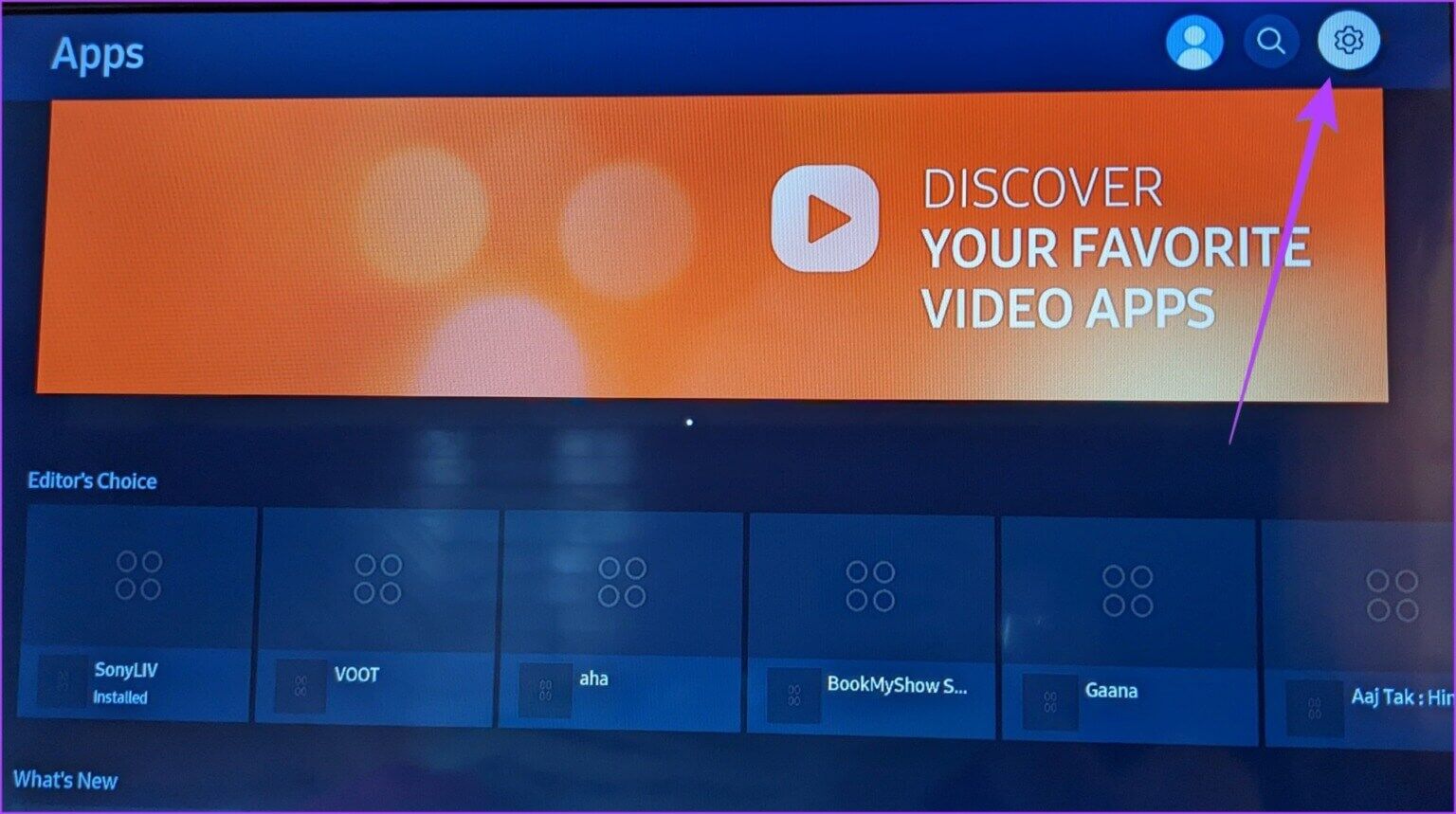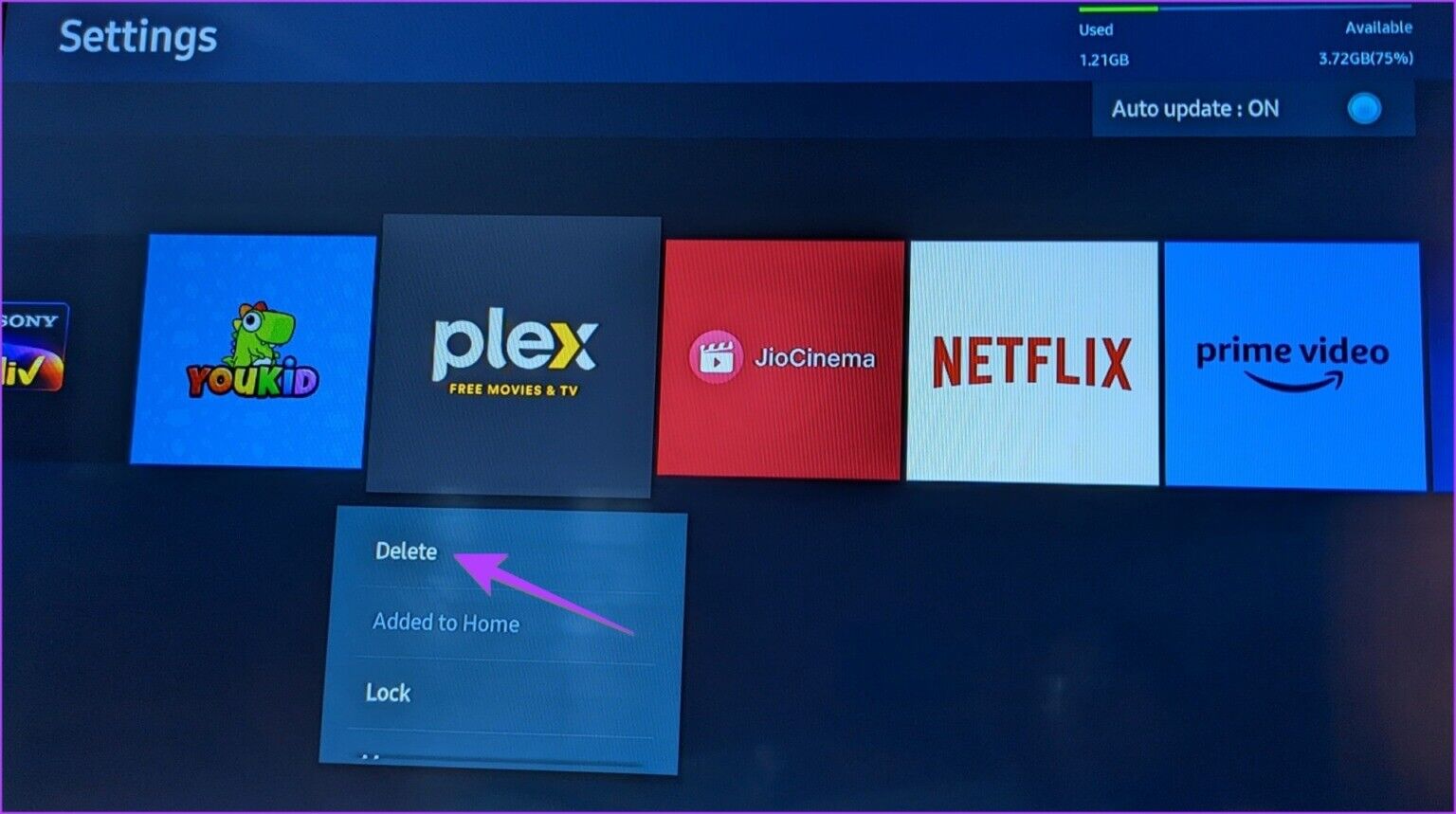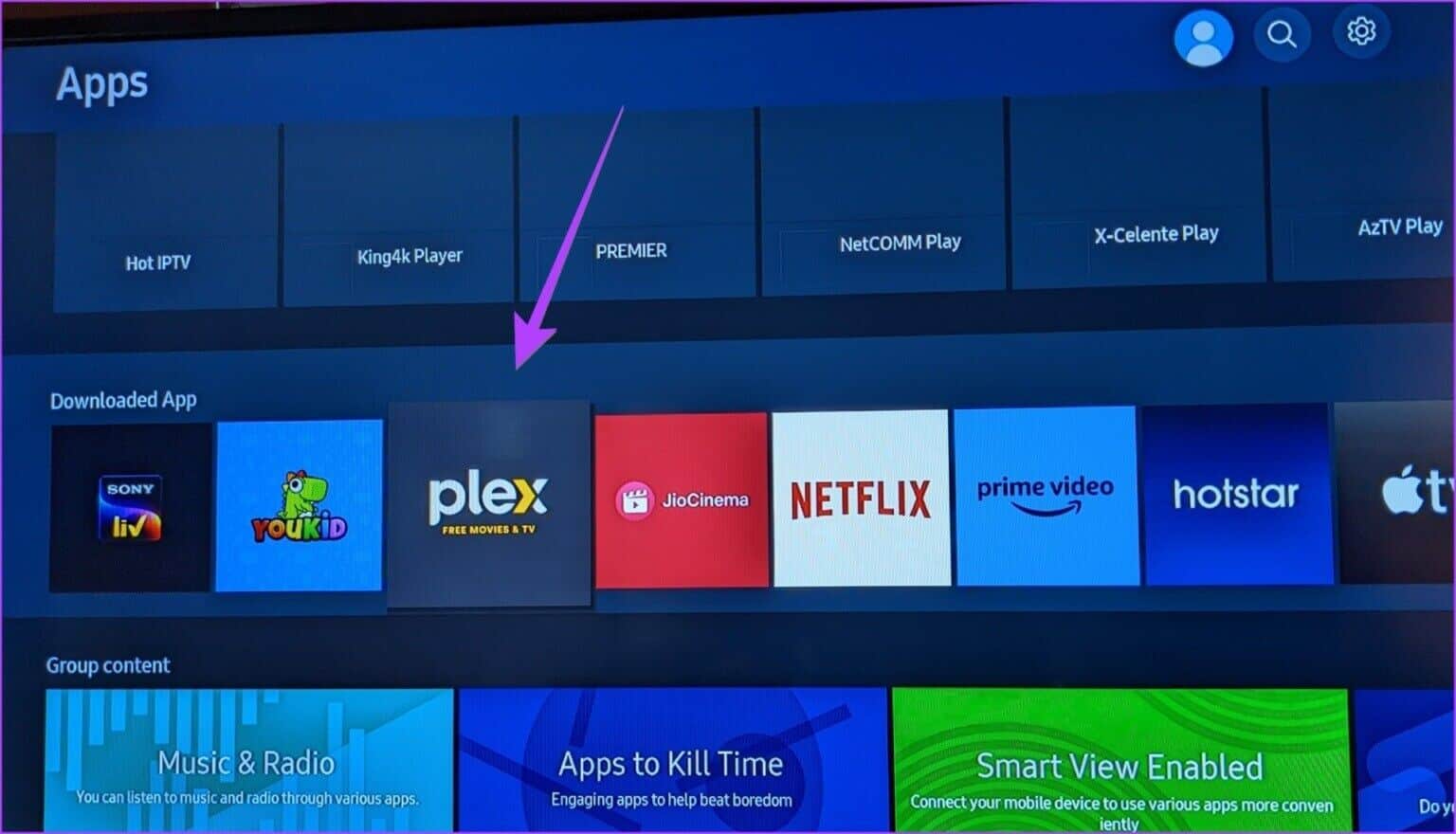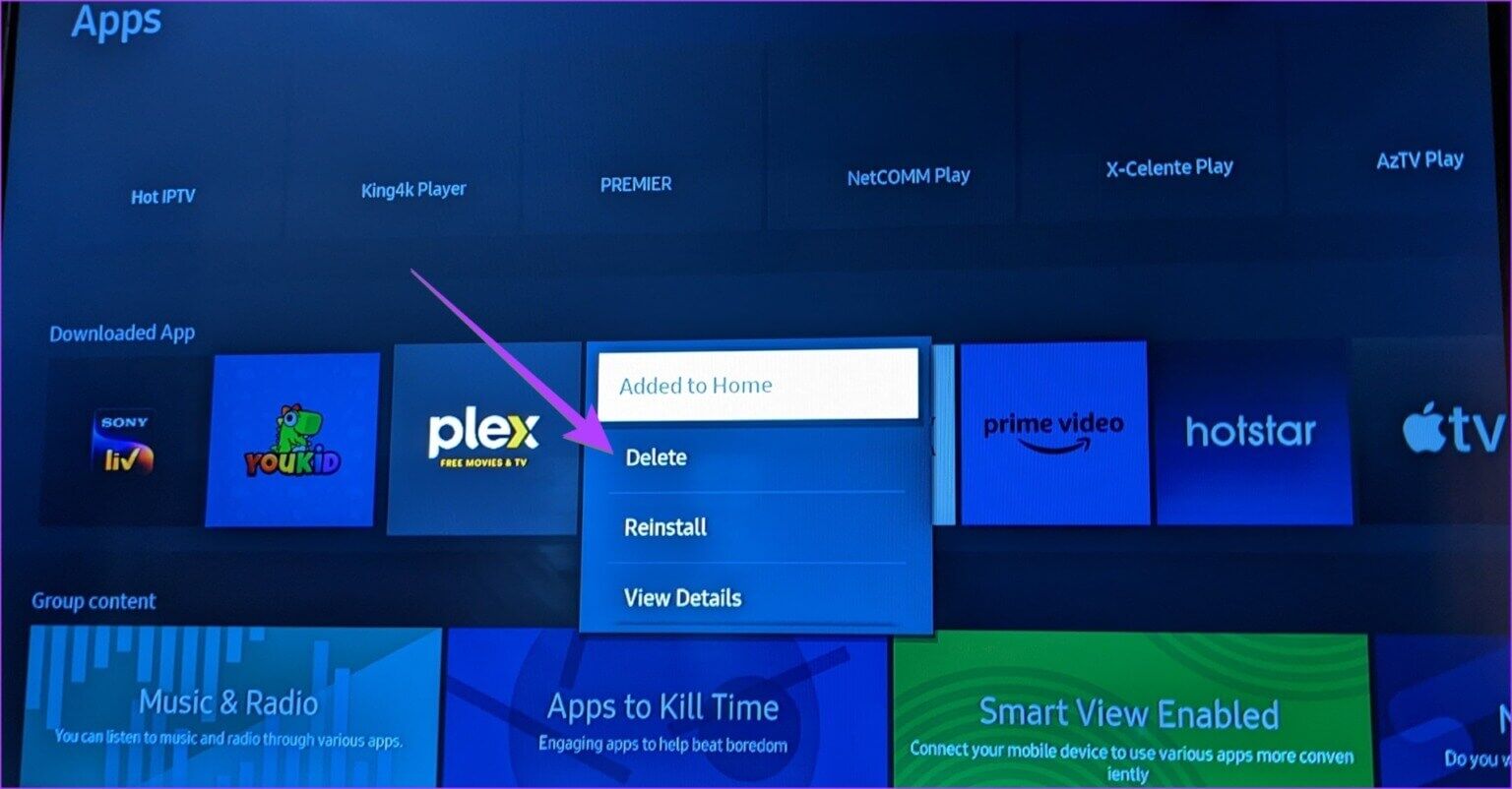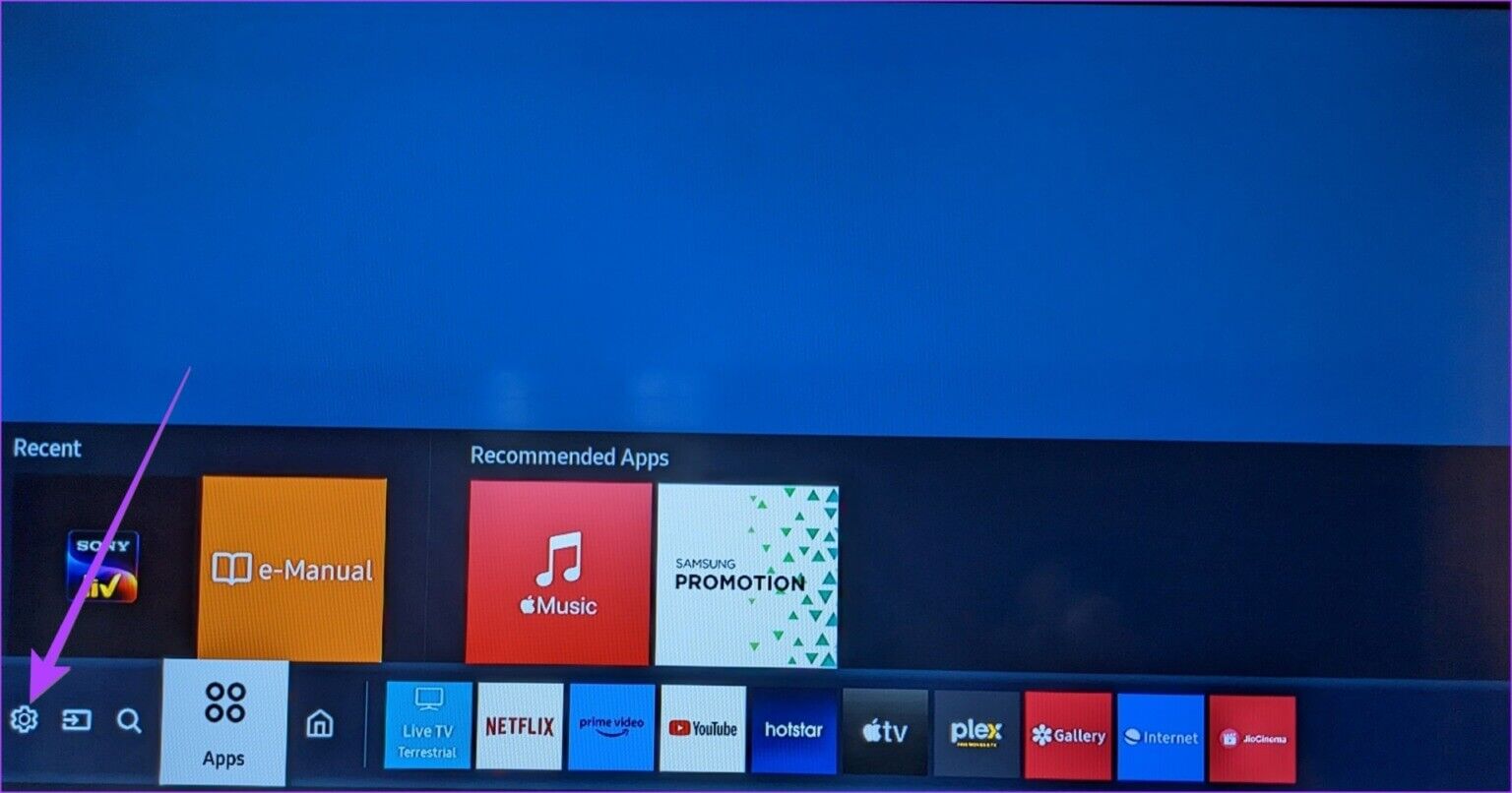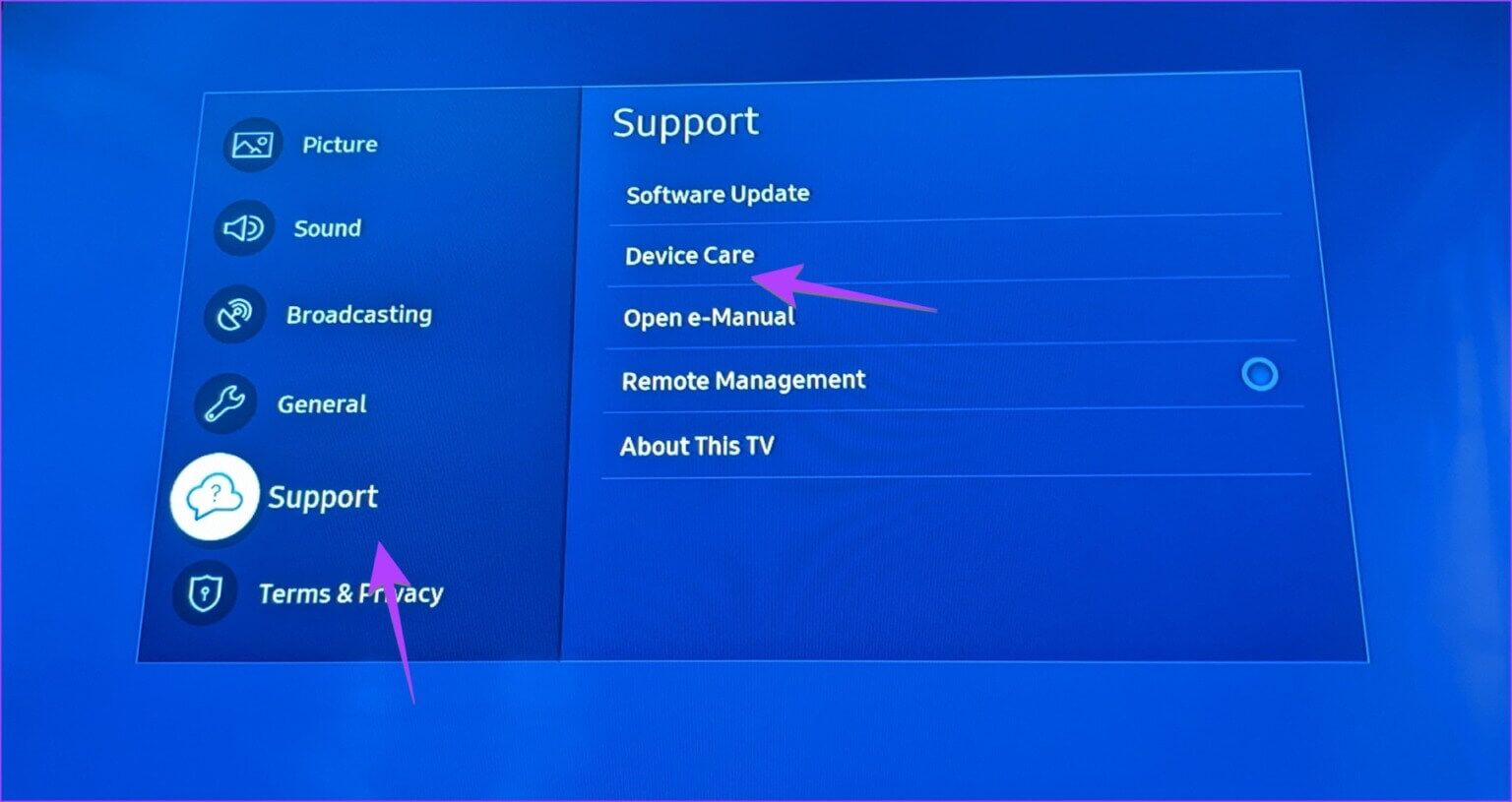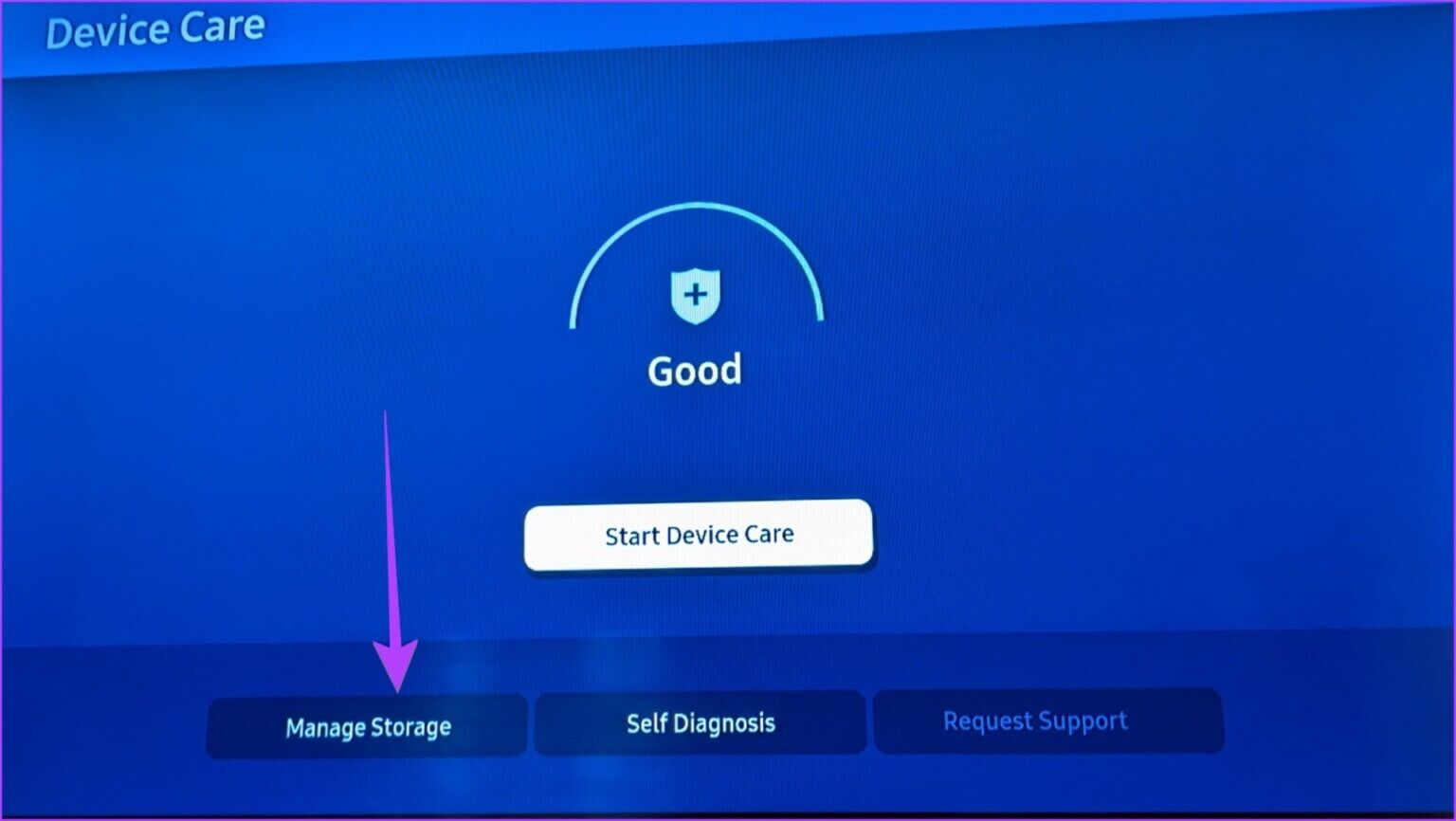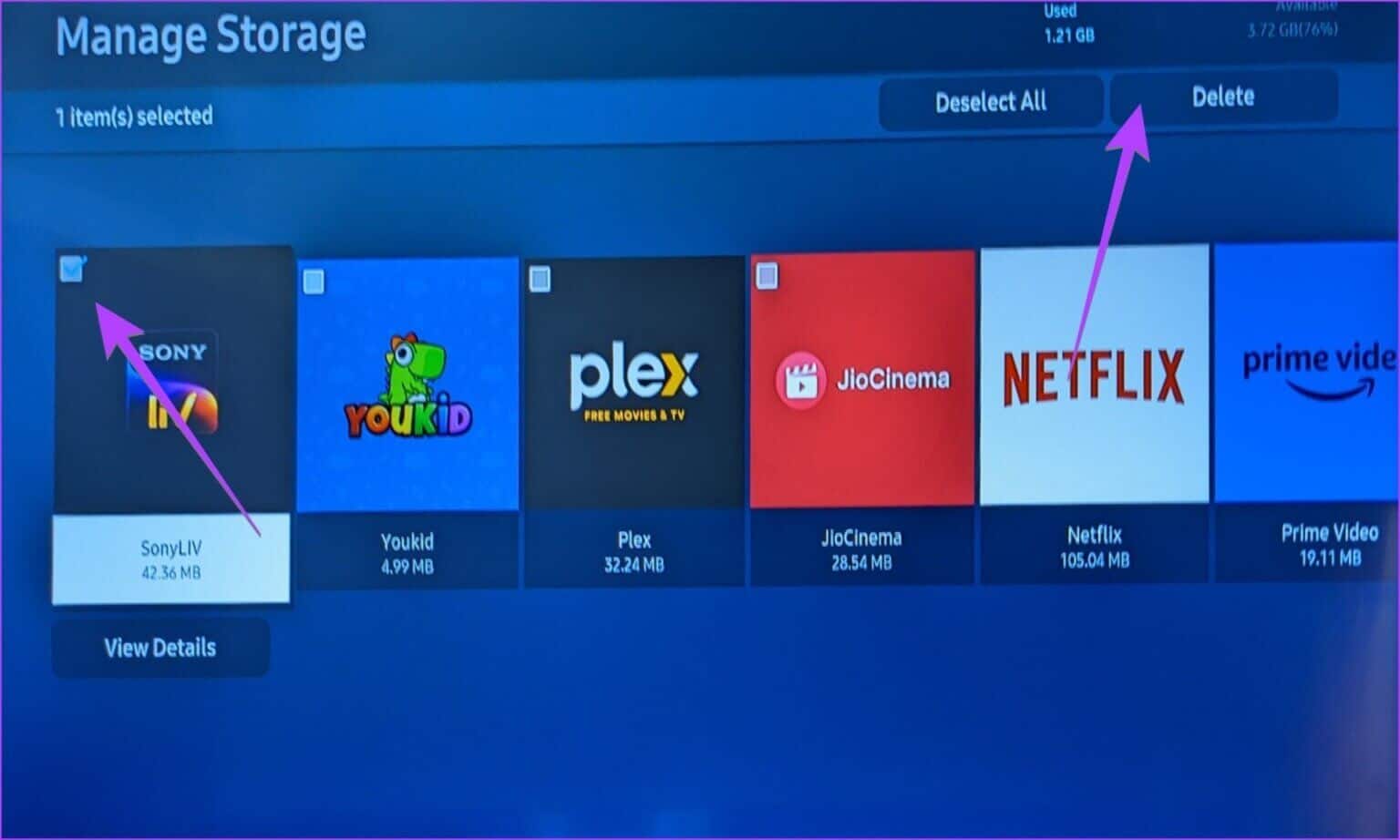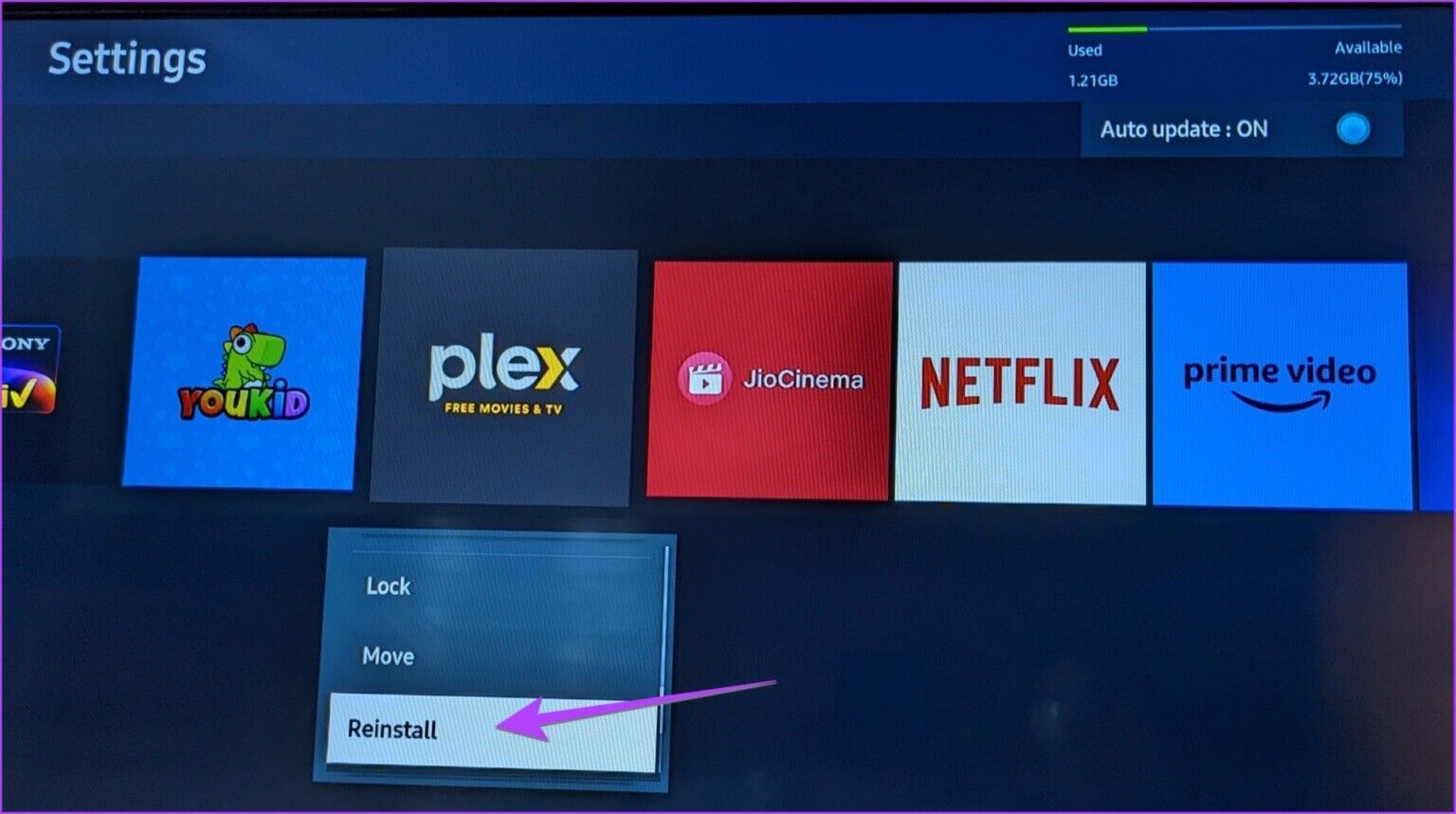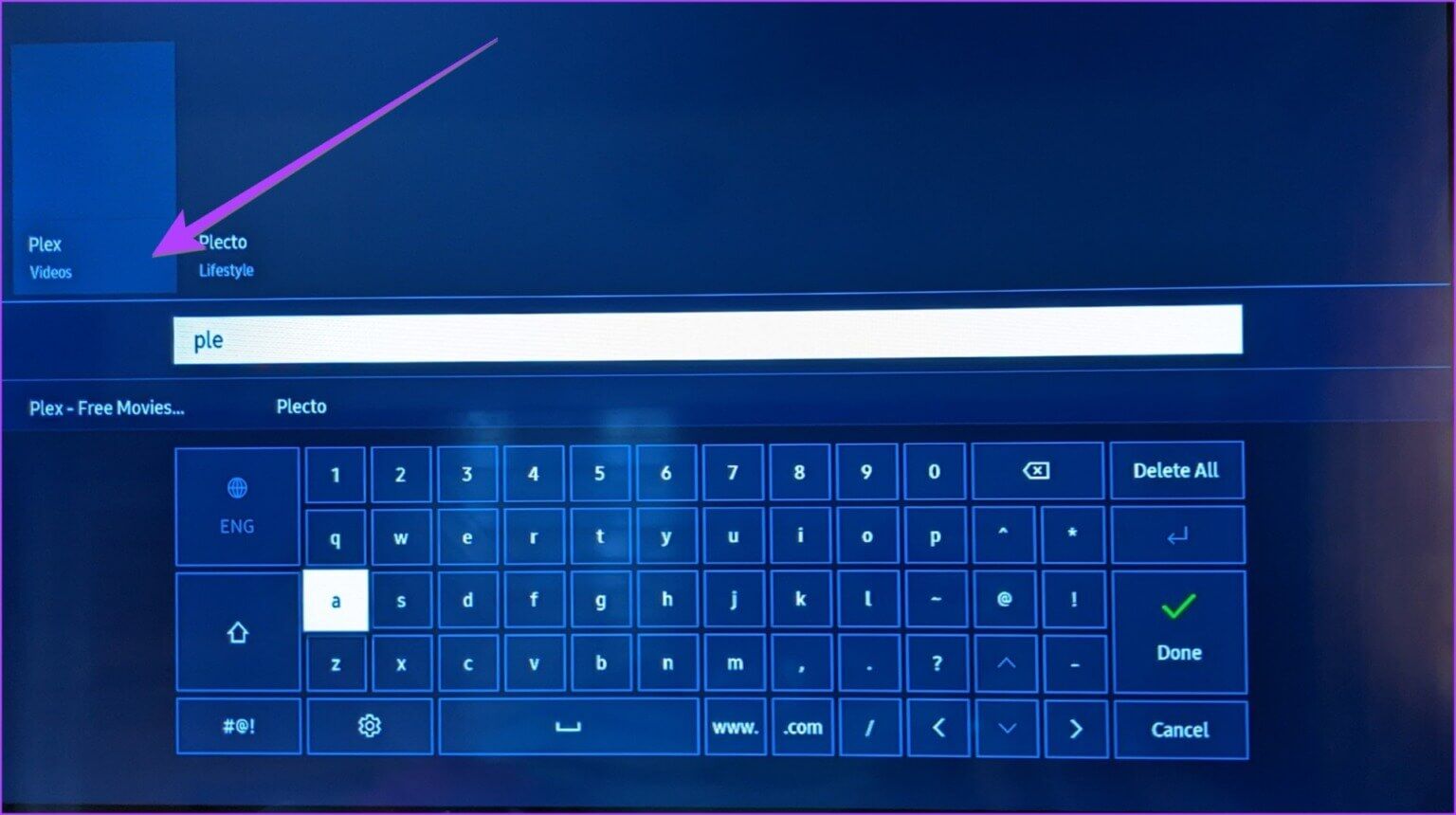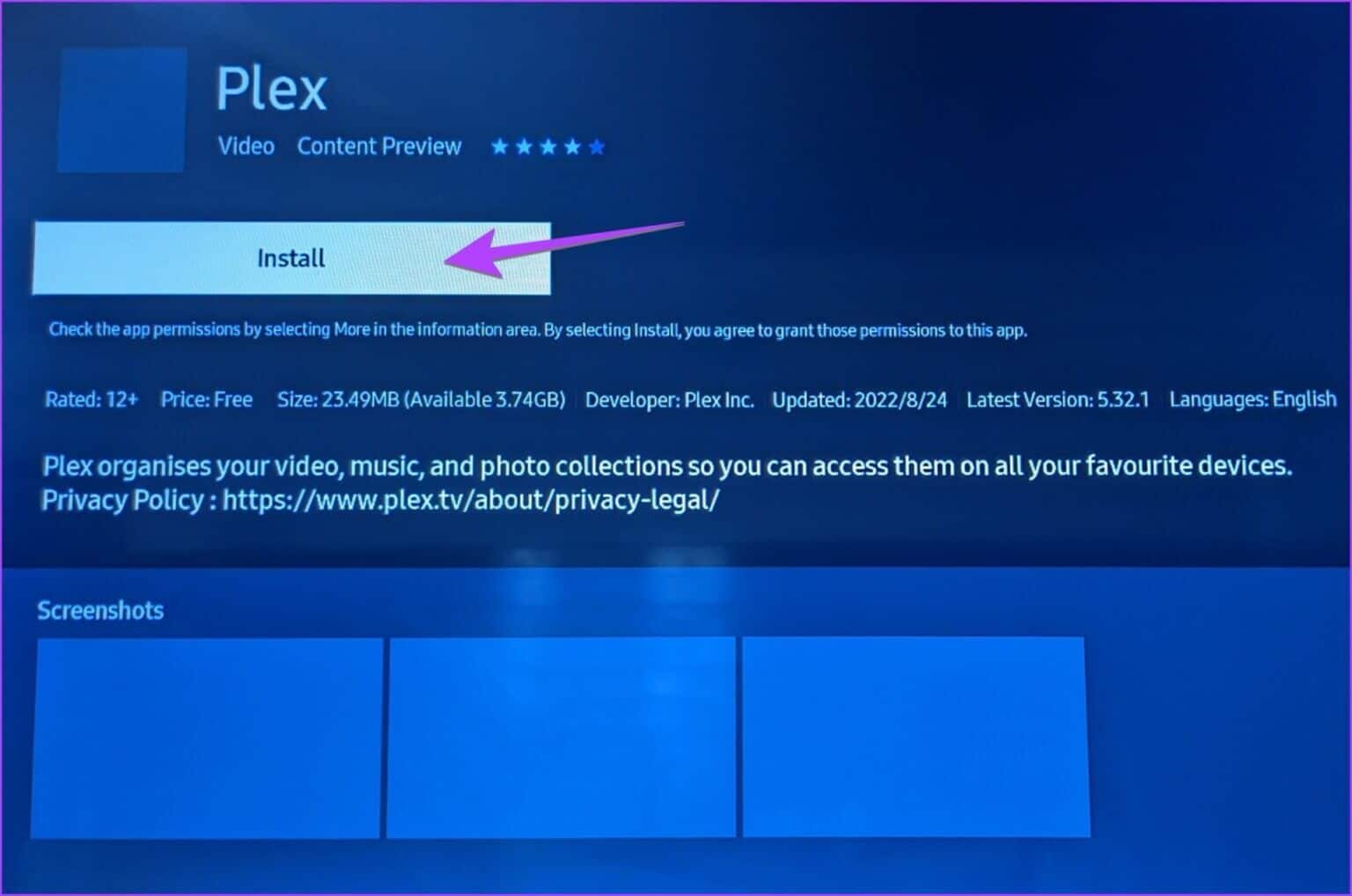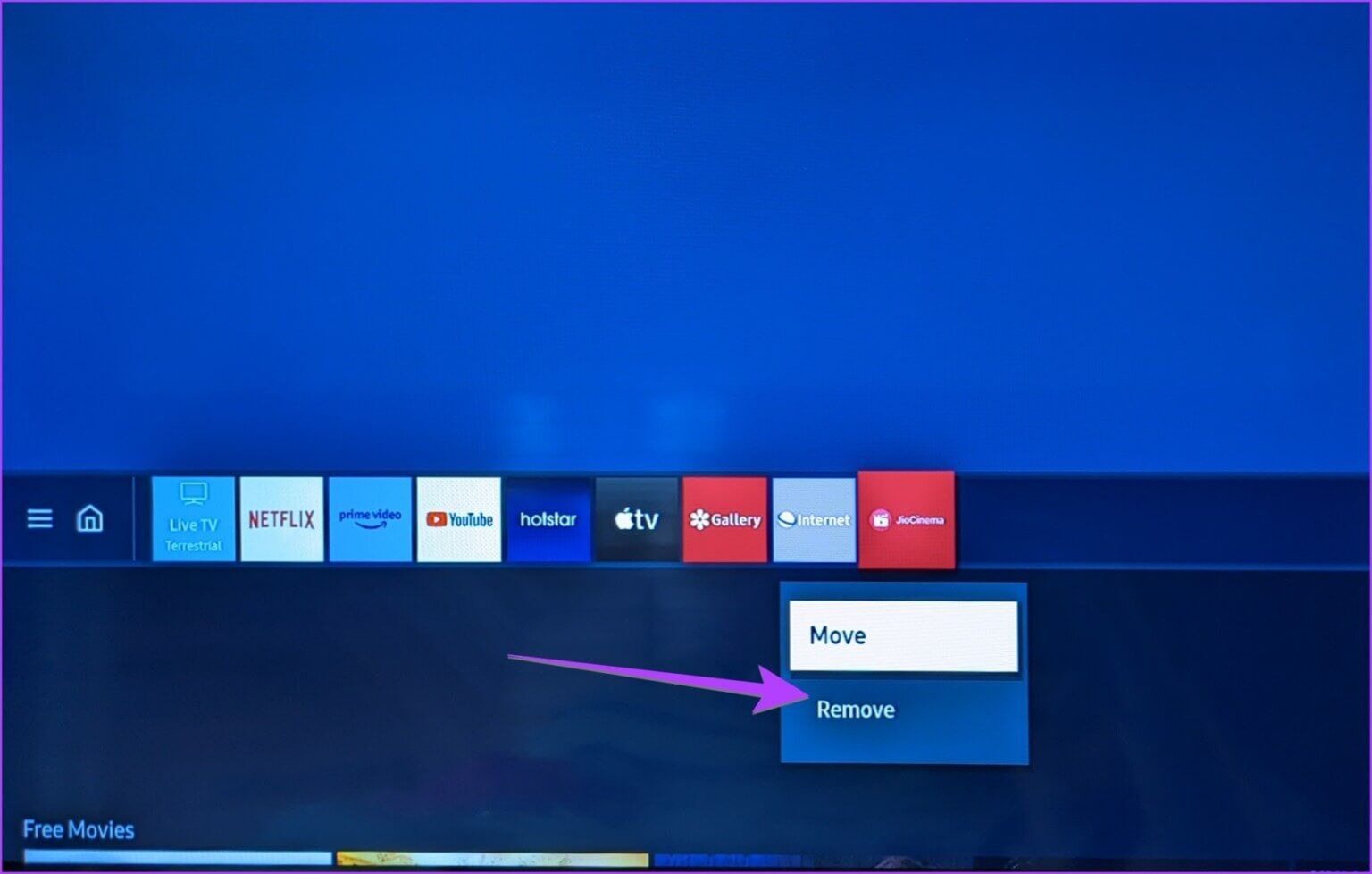5 façons de supprimer et de réinstaller des applications sur Samsung Smart TV
Le stockage de votre téléviseur Samsung est-il plein ou souhaitez-vous dépanner une application ? La désinstallation de l'application Samsung TV vous aidera dans les deux scénarios. Si vous vous demandez comment supprimer des applications de votre Samsung Smart TV, vous êtes sur la bonne page.
Dans cet article, vous apprendrez à désinstaller des applications de Samsung Smart TV ainsi qu'à réinstaller des applications. Commençons par le moyen le plus simple de supprimer et de réinstaller des applications sur les téléviseurs Samsung.
Méthode 1 : désinstaller des applications sur Samsung Smart TV à partir du paramètre Apps
Les applications seront désinstallées Depuis votre Samsung Smart TV pour supprimer ses données et également les supprimer de l'écran d'accueil.
Étape 1: Sur l'écran d'accueil d'un téléviseur Samsung Votre smartphone, sélectionnez Options de l'application pour naviguer à Magasin d'applications votre téléviseur.
Étape 2: En Écran des candidatures , sélectionnez l'icône Paramètres Dans le coin supérieur droit
Étape 3: Aller à Application que vous souhaitez supprimer. apparaîtra lister automatiquement Sous L'application précisée.
Étape 4: Faites défiler la liste et sélectionnez supprimer. Une fenêtre contextuelle de confirmation peut apparaître. Localiser supprimer.
Remarque : Cette méthode fonctionnera sur les modèles K, M, N, R ou la série 2017-2019.
Méthode 2 : désinstaller des applications sur Samsung TV à partir de l'écran des applications
Si la méthode ci-dessus ne fonctionne pas, suivez ces étapes pour supprimer les applications de votre téléviseur Samsung.
Étape 1: Sélectionnez “Les applications“Plus Écran principal pour le téléviseur.
Étape 2: En Écran des candidatures , Faites défiler jusqu'à Section des applications Cela a été téléchargé.
Étape 3: Faites défiler une liste Les applications téléchargé et arrêté à Application Que vous souhaitez supprimer.
Étape 4: à l'aide du bouton de sélection sur télécommande Appui long sur Application sélectionné jusqu'à ce que vous voyiez une liste.
Étape 5: Sélectionner Effacer dans la liste et confirmez l'écran qui apparaît.
Remarque : Pour les anciens modèles de téléviseurs, par exemple, 2015-2016, accédez à Applications sur l'écran d'accueil. Ensuite, allez dans Mes applications > Options > Supprimer. Sélectionnez les applications que vous souhaitez supprimer et appuyez sur Supprimer.
Méthode 3 : Comment supprimer plusieurs applications de Samsung SMART TV
Pour supprimer plusieurs applications de votre téléviseur Samsung, procédez comme suit :
Étape 1: Sélectionnez une option Paramètres sur l'écran d'accueil de votre téléviseur Samsung.
Étape 2: Aller à الدعم Suivi de Entretien de l'appareil.
Étape 3: Attendez quelques secondes puis sélectionnez La gestion du stockage est ci-dessous.
Étape 4: Tu verras Les applications installé sur votre téléviseur Samsung. ici tu peux Gérer les applications installées , comme les supprimer et vider le cache et les données des applications. Accédez à l'application que vous souhaitez supprimer. Appuyez sur le bouton Select de la télécommande pour sélectionner l'application. De même, sélectionnez les autres applications que vous souhaitez supprimer.
Étape 5: Après la fixation Applications multiples , accédez au bouton Supprimer en haut et sélectionnez-le. L'écran de confirmation de suppression apparaît. Localiser Ok.
Méthode 4 : Le moyen le plus simple de réinstaller des applications sur Samsung Smart TV
Si vous souhaitez réinstaller une application sur votre téléviseur, Samsung propose une manière originale de le faire. En réinstallant une application, L'application sera supprimée et réinstallée automatiquement par le téléviseur lui-même. Tout ce que vous avez à faire est d'appuyer sur le bouton de réinstallation. La réinstallation de L'application permet de dépanner lorsqu'elle ne fonctionne pas correctement.
Veuillez noter que cette méthode ne supprimera pas les données de L'application ni ne vous déconnectera de l'application. L'icône de l'application ne sera pas non plus supprimée de l'écran d'accueil du téléviseur.
Suivez ces étapes pour réinstaller une application sur votre Samsung Smart TV :
Étape 1: Suivez les deux premières étapes de la méthode XNUMX, c'est-à-dire allez à Les applications à partir de l'écran d'accueil du téléviseur, puis sélectionnez l'icône Paramètres.
Étape 2: Ensuite, rendez-vous sur L'application que vous souhaitez Réinstallez-le. Une liste apparaîtra. Faites défiler la liste et sélectionnez Réinstaller.
Astuce: en savoir plus sur Comment réparer YouTube ne fonctionne pas à la télévision.
Méthode 5 : Suppression et réinstallation d'applications sur Samsung Smart TV
Si vous souhaitez supprimer les données de L'application tout en réinstallant L'application, vous devez réinstaller manuellement L'application. Pour cela, vous devrez d'abord supprimer l'application Samsung TV, puis l'installer depuis l'App Store.
Étape 1: Suivez l'une des trois premières méthodes pour supprimer une application de votre Samsung Smart TV. Disons que nous voulons supprimer Plex. Donc, d'abord, désinstallez Plex de votre téléviseur.
Étape 2: après annulation Installer l'application , Aller à Les applications Depuis l'écran d'accueil de votre téléviseur.
Étape 3: Sélectionner icône de recherche d'application en haut.
Étape 4: Type Le nom de l'application que vous souhaitez réinstaller. Dans notre exemple, c'est Plex. Maintenant, sélectionnez Plex lorsqu'il apparaît.
Étape 5: L'écran d'informations sur l'application s'affiche. Sélectionnez le bouton Installer pour réinstaller l'application supprimée sur votre téléviseur Samsung. Vous devrez réenregistrer Entrée dans l'application supprimée.
Astuce: en savoir plus sur Comment réparer Netflix ne fonctionne pas À la télévision.
Bonus : comment supprimer des applications de l'écran d'accueil
Samsung Smart TV affiche un ensemble d'applications sur l'écran d'accueil du téléviseur. Si vous ne voulez pas voir une application sur l'écran d'accueil, vous pouvez simplement la supprimer au lieu de supprimer complètement L'application. Suivez les étapes suivantes.
Étape 1: Sur l'écran d'accueil de votre téléviseur, accédez à l'application que vous souhaitez supprimer de l'écran d'accueil.
Étape 2: Appuyez longuement sur le bouton Sélectionnez sur le contrôleur à distance jusqu'à ce que vous voyez une liste.
Étape 3: Sélectionner Supprimer De la liste.
Foire aux questions sur la désinstallation d'applications sur Samsung SMART TV
1. Pourquoi ne puis-je pas supprimer certaines applications de Samsung TV ?
Vous ne pouvez pas désinstaller des applications préinstallées telles que Netflix, Amazon Prime, YouTube, etc. de votre Samsung Smart TV.
2. Comment libérer de l'espace de stockage sur Samsung TV ?
Pour libérer de l'espace de stockage, vous devez désinstaller les applications que vous n'utilisez pas sur votre téléviseur. De plus, vous devez vider le cache des applications installées en accédant à Paramètres > Assistance > Entretien de l'appareil > Gérer le stockage. Sélectionnez L'application et appuyez sur le bouton Effacer le cache.
3. Comment puis-je ajouter une application à l'écran Samsung Home TV ?
Pour afficher une application sur l'écran d'accueil du téléviseur, accédez à l'icône Applications > Paramètres et sélectionnez l'application souhaitée. Choisissez Ajouter à l'accueil dans le menu.
Passer aux sticks de streaming
Voici comment vous pouvez supprimer et réinstaller des applications sur votre Samsung Smart TV. Si vous n'aimez pas votre expérience Samsung TV, vous pouvez toujours connecter votre Android TV Box ou votre appareil de diffusion en continu à votre téléviseur.